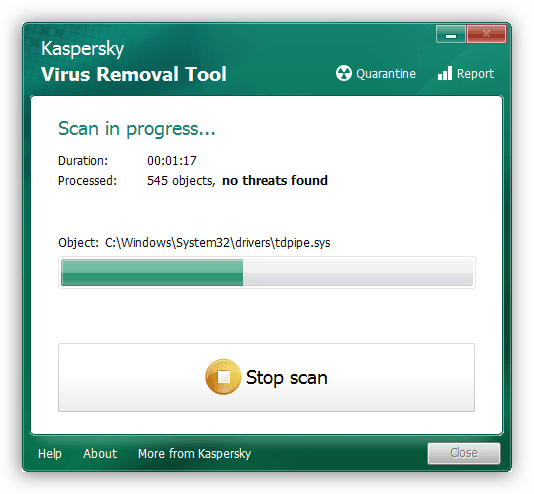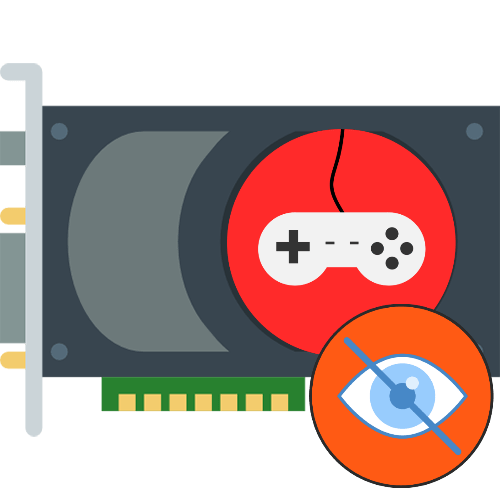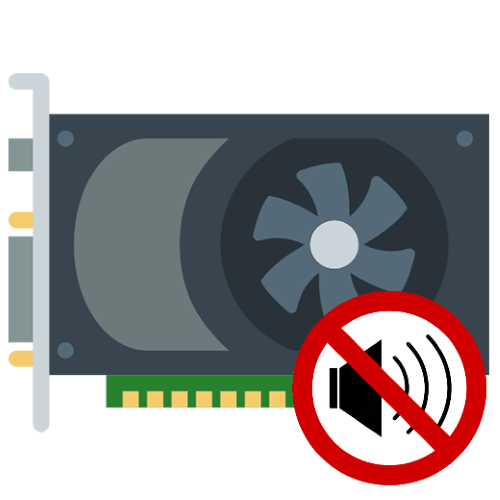Зміст
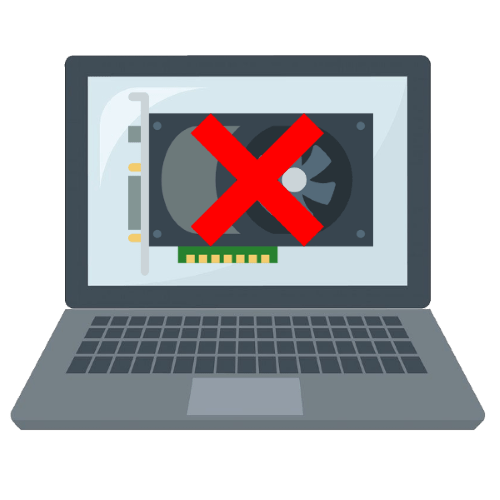
Спосіб 1: усунення апаратних несправностей
На жаль, найчастішою причиною непрацездатності GPU лептопа є фізичний вихід з ладу: відвал (порушення пайки між чіпом і майданчиком на материнській платі), скол (наприклад, при неакуратної чищенні або заміні термопасти) або проблеми з модулями пам'яті. Перевірити це програмним чином, якщо пристрій включається, можна так:
- Зверніть увагу на процес включення – якщо ноутбук видає звукові сигнали, це однозначно вказує на апаратну несправність.
- Також поспостерігайте за відображається картинкою – якщо ви бачите різноманітні графічні артефакти (різнокольорове сміття, «сніг», зміна відтінків), то це теж симптом апаратної поломки.
- Навіть нормальний запуск ноутбука без згаданих вище ознак ще ні про що не говорить – в більшості представлених на ринку пристроїв відеосистема Гібридна: нескладні завдання, на зразок відтворення інтерфейсу ОС і прикладних програм бере на себе інтегрований в процесор відеочіп, тоді як декодування відео, ігри та інші ресурсомісткі процеси відбуваються із задіянням дискретного рішення. Щоб переконатися, що з ним все в порядку, відкрийте «Диспетчер пристроїв»
: натисніть комбінацію клавіш
Win+R
, введіть у вікні запит
devmgmt.mscі клікніть «ОК» .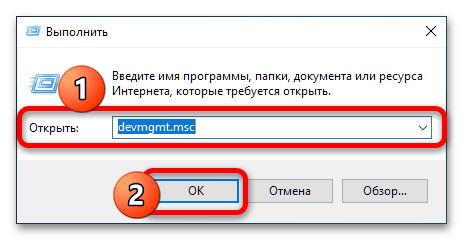
Далі розкрийте категорію " відеоадаптери» і зверніть увагу на позицію з дискретним чіпом – якщо він функціонує неправильно, на значку буде іконка помилки. Для отримання деталей клацніть правою кнопкою миші та виберіть «властивості» .
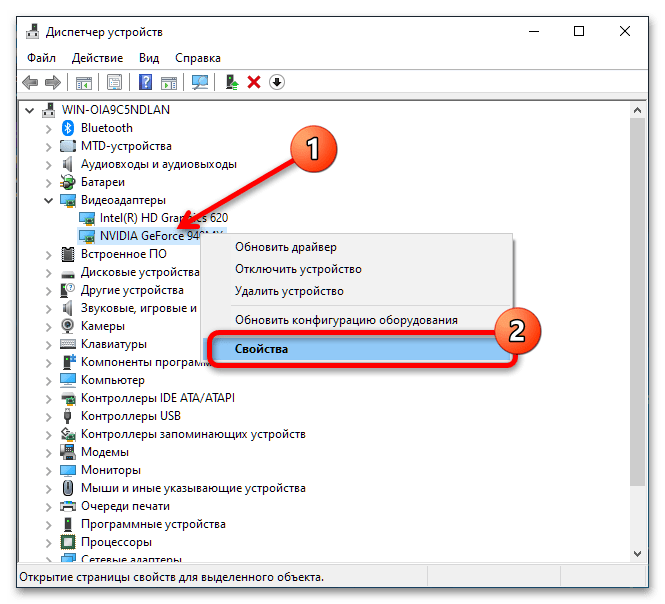
На головній вкладці є блок " стан» - у ньому вказано код конкретного збою. Найбільш часто такими будуть 10 і 43 .
Детальніше: що робити при виникненні помилок відеокарти з кодом 10 і 43
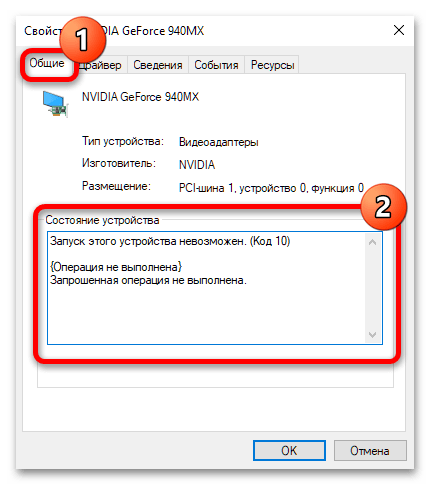
До слова, нерідко трапляється і так, що винен зовсім не GPU, а його обв'язка – наприклад, модулі пам'яті або дроселі системи харчування. На жаль, але точно визначити причину в домашніх умовах нереально, тому не обійтися без візиту в сервісний центр. Варто бути готовим також і до заміни пристрою цілком-старі ноутбуки (випуску 2014 і раніше) зазвичай просто нерентабельно ремонтувати.
Спосіб 2: усунення проблем з драйверами
Більш рідкісними причинами непрацездатності GPU є програмні збої, основний з яких – не встановлені драйвера або в системі є невідповідна/застаріла версія. Такого роду проблеми усунути досить просто – спробуйте інсталювати поверх некоректного варіанту 100% працездатні, а якщо не допоможе-зробіть повне видалення і поставте службове по начисто.
Детальніше:
Як видалити драйвера відеокарти
повна перевстановлення драйверів відеокарти
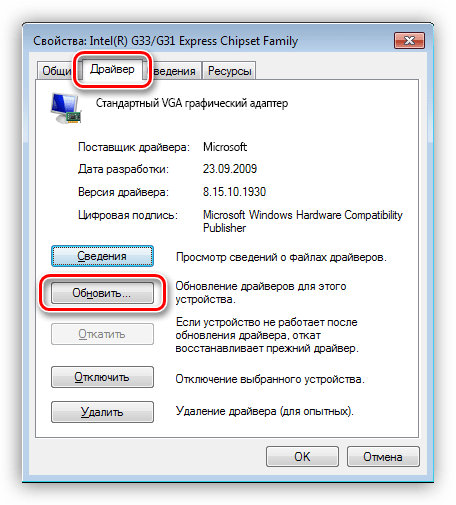
Спосіб 3: усунення вірусного зараження
Ще більш рідкісним варіантом програмних проблем можна назвати активність шкідливого ПО – як класичних вірусів, що порушують працездатність ОС, так і з'явилися відносно недавно кріптомайнеров (зловред, який таємно від користувача видобуває криптовалюта для зловмисника). Методика усунення останнього типу програм відрізняється від» стандартних " вірусів, тому обов'язково ознайомтеся з відповідною статтею за посиланням далі.
Детальніше: Як видалити XMRig CPU Miner
Що ж стосується інших типів подібного софта, то тут кроки загальні: варто перевірити Windows спеціальними утилітами і спробувати з їх допомогою видалити небажані програми, а якщо не допоможе – звернутися до знавців комп'ютерної безпеки на тематичних форумах або просто перевстановити операційну систему.
Детальніше: боротьба з комп'ютерними вірусами